- Tủ lạnh giảm sốc đến 50% Khuyến mãi mới
- SALE KHỔNG LỒ - GIẢM SỐC 21 - 50%
- Tháng Panasonic - quà ngập nhà
- Đổi tủ lạnh - Máy lạnh cũ lấy PANASONIC thu hồi 2 triệu
- Đổi máy giặt cũ lấy PANASOIC thu hồi 2 triệu
- Tháng 9 may mắn cũng Panasonic
- Nội thất sale khổng lồ
![Khuyến mãi mới]()
- Máy giặt giảm sốc đến 50%
- Gia dụng giảm sốc đến 50%
- Trả góp 0% & Khuyến mãi
- Kinh nghiệm mua sắm
Bật mí cách giải phóng dung lượng Samsung đơn giản, hiệu quả
14,154Bạn đang gặp rắc rối trong việc lưu trữ dữ liệu mới vì điện thoại Samsung của bản thân đang bị đầy dung lượng? Bạn đang phân vân không biết làm cách nào để khắc phục tình trạng này? Hãy để Điện Máy Chợ Lớn bật mí cách giải phóng dung lượng Samsung đơn giản mà hiệu quả có thể bạn chưa biết.
1. Bạn có biết vì sao điện thoại Samsung thường bị đầy dung lượng bộ nhớ?
Dưới đây là một vài lý do phổ biến có thể bạn chưa biết:
- Khi sử dụng các ứng dụng, người dùng có thói quen không tắt hẳn mà chỉ để chế độ thoát. Lúc này chiếc smartphone Samsung vẫn đang tiếp tục thu thập dữ liệu từ ứng dụng, dẫn đến đầy bộ nhớ.
- Một số dòng điện thoại Samsung không có khe cắm thẻ nhớ ngoài hoặc người dùng không sử dụng thẻ nhớ, dẫn đến máy chỉ lưu trữ bộ nhớ có sẵn trong máy nên dễ bị quá tải.
- Sau một thời gian sử dụng, điện thoại Samsung hay Samsung Galaxy S23 5G 256GB sẽ sinh ra các dữ liệu rác làm nặng máy, tốc độ xử lý bị chậm.
- Người dùng chụp ảnh và video rất nhiều, đồng thời khi ảnh và video đạt chất lượng hơn thì điện thoại càng sử dụng thêm nhiều bộ nhớ để lưu trữ.
- Do người dùng cài đặt cùng lúc quá nhiều ứng dụng/app với dung lượng lớn. Đặc biệt là các ứng dụng game khiến máy dễ bị đầy bộ nhớ.
- Người dùng có thói quen tải file tệp công việc về để làm trực tiếp trên điện thoại sẽ nhanh chóng đạt đến giới hạn đầy bộ nhớ lưu trữ.
Người dùng lưu trữ khá nhiều trong điện thoại, nhưng không biết cách quản lý lưu trữ một cách thông minh và gọn gàng.
- Vì những nguyên nhân trên khiến bộ nhớ điện thoại Samsung bị đầy, dẫn đến hiệu năng và tốc độ tải của máy bị giảm đáng kể, đồng thời điện thoại sẽ thông báo không thể chụp ảnh, quay video hay lưu trữ tài liệu được nữa.
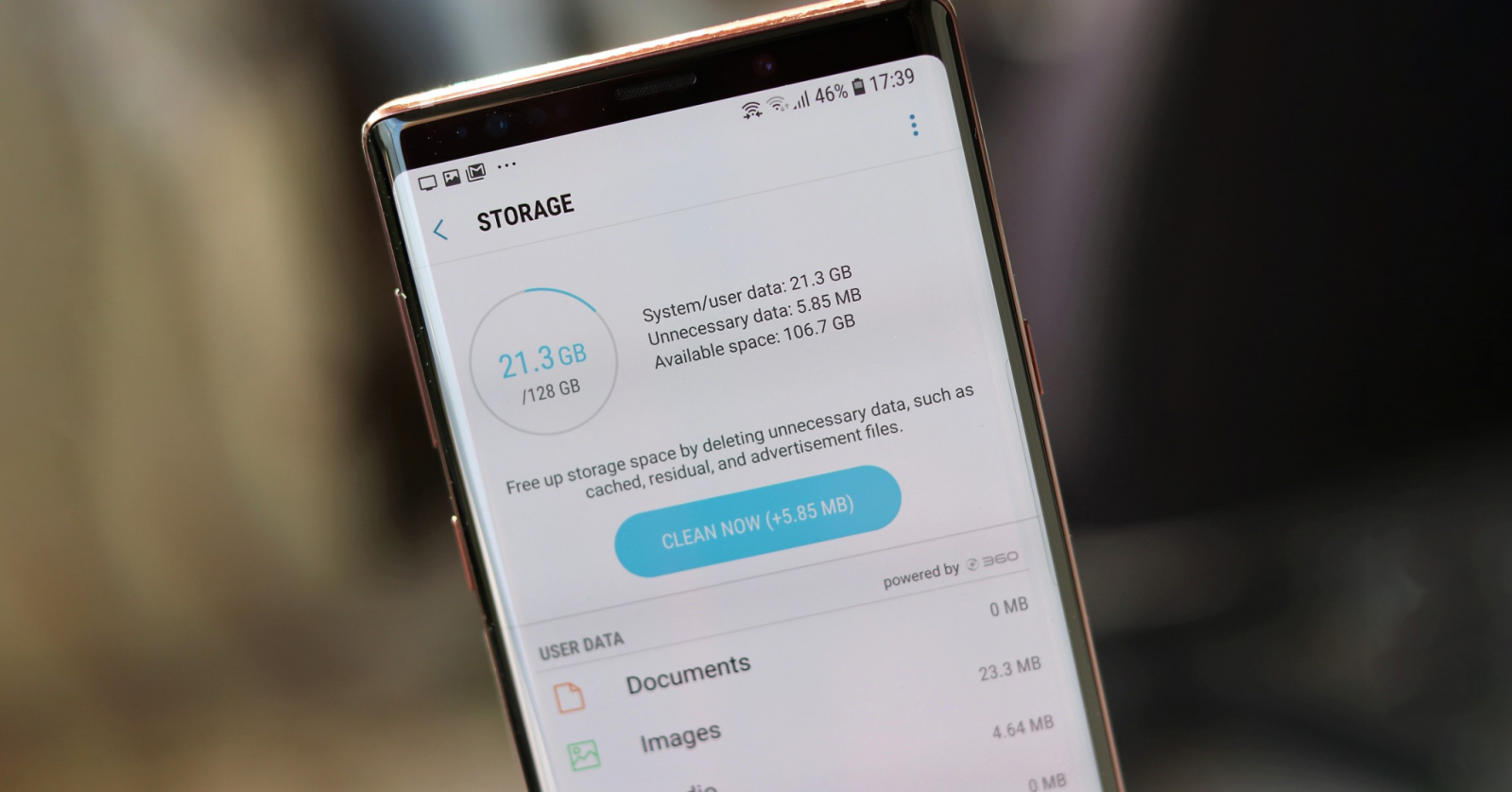
Nếu bạn đang sử dụng smartphone Samsung, hãy “bỏ túi” vài tips quản lý dung lượng bộ nhớ ngay nhé!
2. Top 6 cách giải phóng dung lượng điện thoại Samsung nhanh chóng
Hãy áp dụng 1 trong 6 cách sau để bộ nhớ điện thoại luôn sẵn sàng lưu trữ nhé:
2.1 Xóa bớt file tài liệu không quan trọng
Một số file tài liệu không quan trọng trên điện thoại mà bạn có thể xóa bỏ bớt gồm: File văn bản, file hình ảnh, video hoặc file âm thanh. Những file này thường chiếm dung lượng lớn trong bộ nhớ điện thoại. Vậy nên, bạn hãy cân nhắc để xóa chúng đi nếu thấy không còn dùng nữa. Cách làm như sau:
Bước 1: Bạn mở điện thoại lên rồi vào mục Cài đặt và chọn phần Chăm sóc thiết bị.
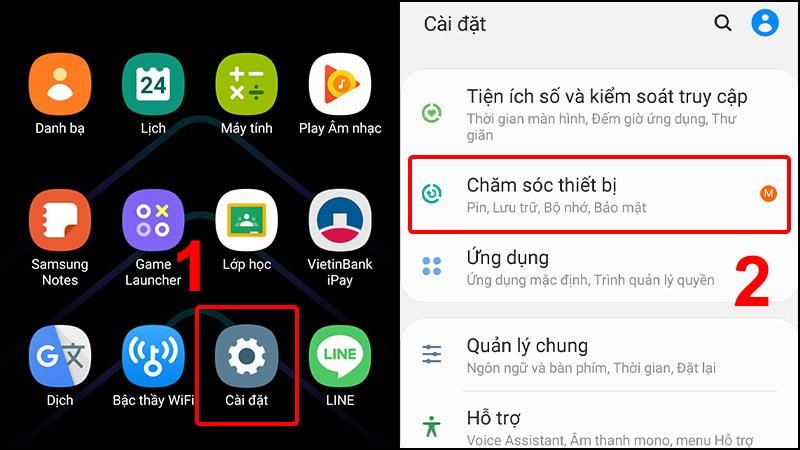
Truy cập vào mục cài đặt rồi click chọn Chăm sóc thiết bị.
Bước 2: Vào mục Lưu trữ rồi click vào từng thư mục kiểm tra nội dung file nào không cần thiết để xóa.
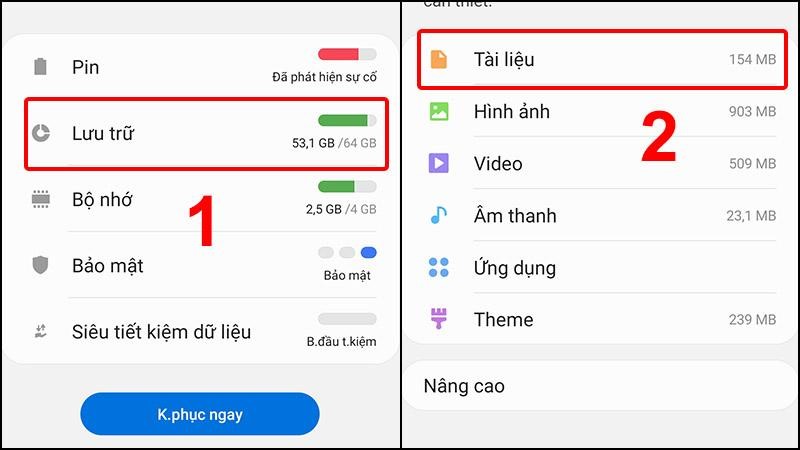
Nhấn vào mục Lưu trữ rồi chọn từng thư mục nhằm xem xét xóa file nào không quan trọng.
Bước 3: Tiếp theo, hãy click vào File rồi nhấn vào dòng chữ Xóa.
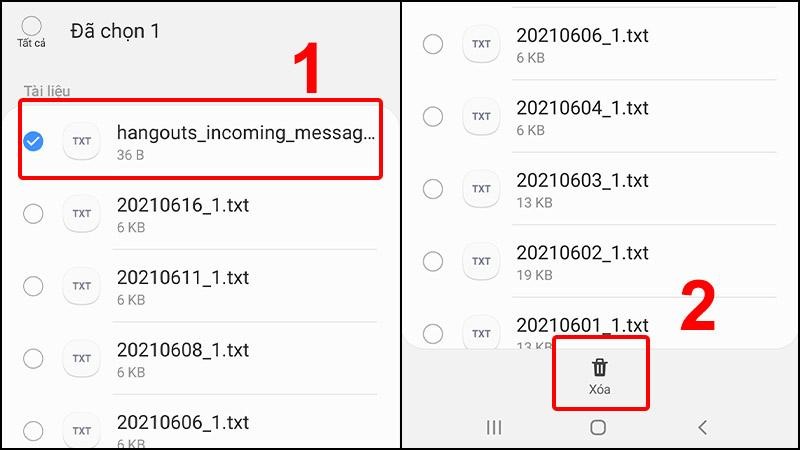
Click vào chọn file không quan trọng rồi nhấn vào mục Xóa.
2.2 Xóa bỏ ứng dụng không cần thiết
Cách đơn giản được nhiều người lựa chọn nhất khi gặp trường hợp bộ nhớ điện thoại đầy chính là xóa bỏ app không cần thiết. Cụ thể:
Bước 1: Đầu tiên, bạn hãy vào mục Cài đặt rồi click chọn Ứng dụng.
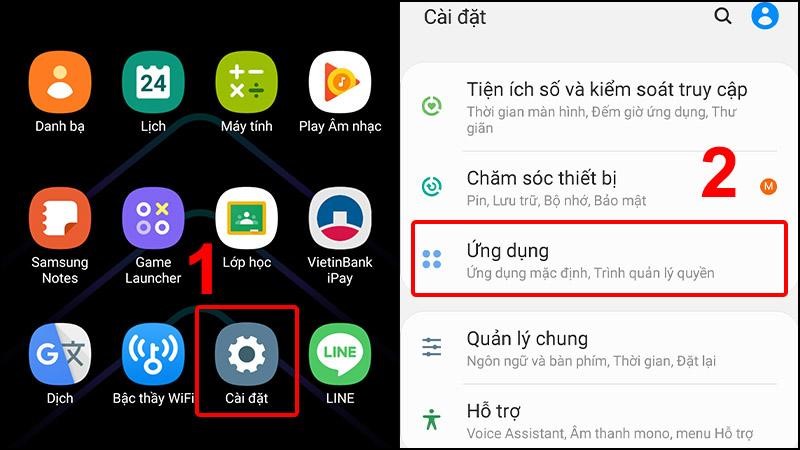
Truy cập vào mục cài đặt rồi chọn Ứng dụng.
Bước 2: Tiếp theo, bạn hãy click vào mục Ứng dụng không quan trọng rồi nhấn vào mục Buộc dừng.
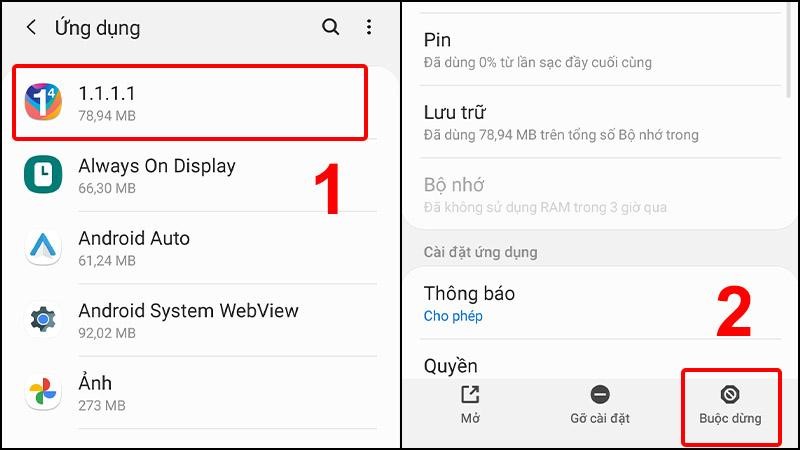
Bạn hãy click vào ứng dụng không cần thiết rồi chọn Buộc dừng.
2.3 Xóa bộ nhớ Cache để giải phóng dung lượng Samsung
Thông thường, những ứng dụng cài đặt trên điện thoại Samsung của người dùng sau một thời gian sẽ sinh ra bộ nhớ đệm hay còn gọi là cache. Chúng khiến dung lượng điện thoại nhanh chóng bị giảm bớt. Vậy nên, theo các chuyên gia, người dùng cần phải kiểm soát chặt chẽ và thường xuyên bộ nhớ từ các ứng dụng. Bên cạnh đó, kịp thời giải phóng dung lượng bộ nhớ đệm này. Một số ứng dụng mà bạn có thể xóa bộ nhớ cache thường xuyên gồm: Ứng dụng thời tiết, ứng dụng diệt virus và trình duyệt website mặc định. Cụ thể:
Bước 1: Truy cập vào mục Cài đặt rồi chọn mục Ứng dụng.
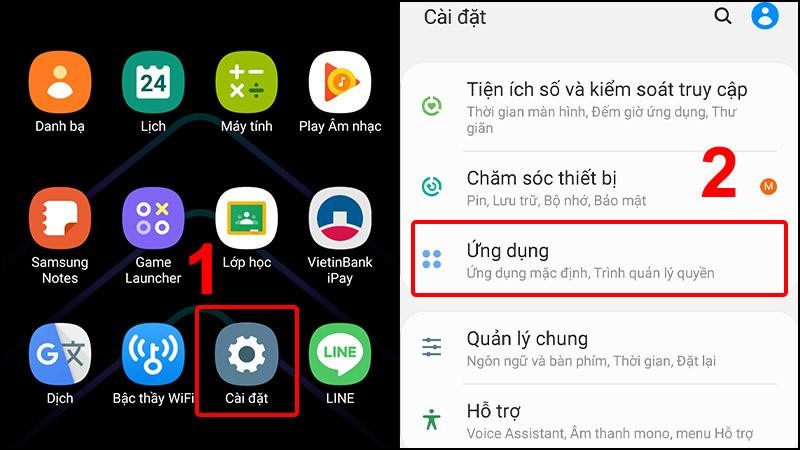
Mở mục Cài đặt rồi chọn Ứng dụng.
Bước 2: Chọn ứng dụng bạn muốn xóa rồi click vào mục Lưu trữ.
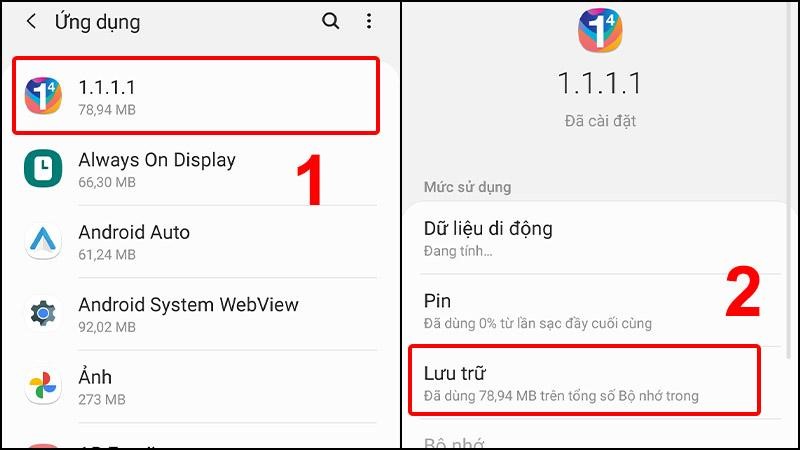
Truy cập vào ứng dụng bản thân muốn xóa rồi chọn Lưu trữ.
Bước 3: Cuối cùng, bạn chỉ việc nhấn vào mục Xóa bộ nhớ đệm.
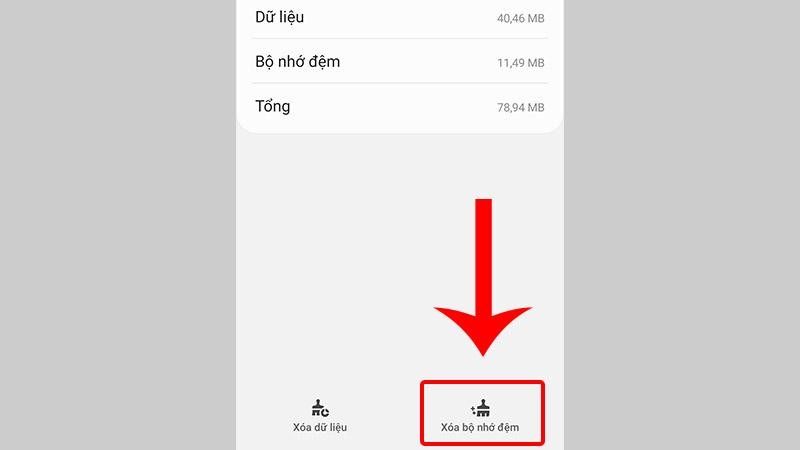
Click vào mục xóa bộ nhớ đệm để giải phóng dung lượng điện thoại.
2.4 Gỡ cài đặt cập nhật để quản lý dung lượng bộ nhớ
Cách thực hiện như sau:
Bước 1: Bạn hãy truy cập vào mục Cài đặt rồi click chọn Ứng dụng.
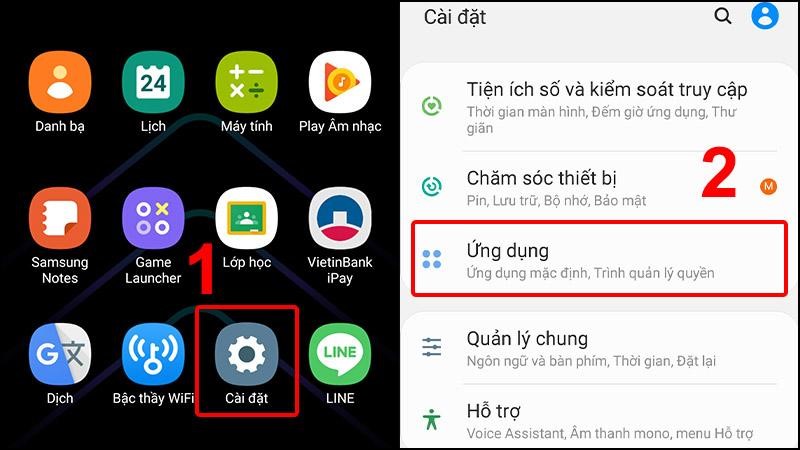
Mở mục Cài đặt rồi chọn Ứng dụng.
Bước 2: Tiếp đến, chọn Ứng dụng bản thân muốn gỡ cài đặt cập nhật. Sau đó, bạn mới di chuyển xuống phía dưới để chọn mục Chi tiết ứng dụng trong CH Play.
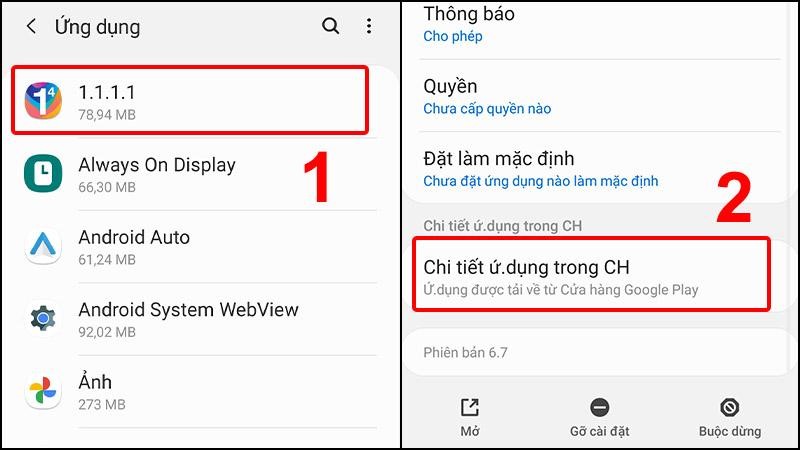
Nhấn chọn ứng dụng bản thân muốn gỡ cài đặt cập nhật rồi chọn mục Chi tiết ứng dụng nằm tại app CH Play.
Bước 3: Bạn nhấn vào chọn mục 3 chấm nằm tại vị trí trên cùng phải. Cuối cùng, bạn nhấn vào mục Tắt bật tự động cập nhật.
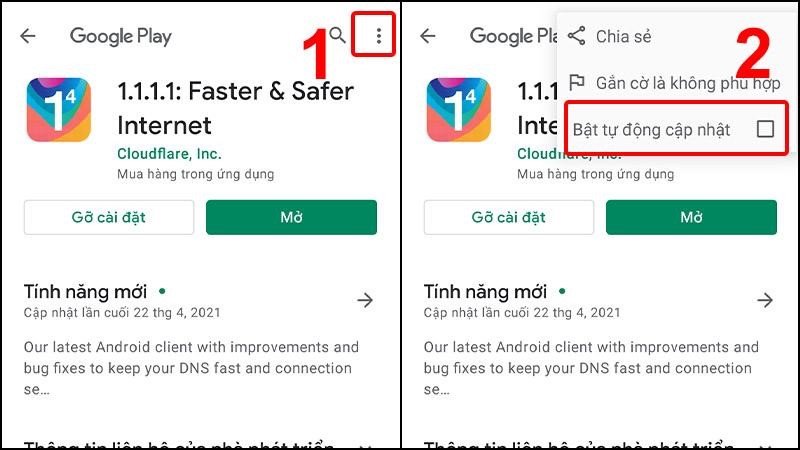
Nhấn vào chọn 3 chấm phía trên cùng bên phải rồi chọn tắt bật tự động cập nhật dữ liệu.
2.5 Quản lý lưu trữ ảnh tại đám mây điện thoại
Với cách này, bạn nên đồng bộ mọi dữ liệu của bản thân trong điện thoại lên dịch vụ Samsung Cloud. Thực tế, hãng Samsung đã hỗ trợ người dùng tính năng đồng bộ Gallery kèm bộ nhớ Drive lưu trữ đám mây. Nếu muốn đồng bộ dữ liệu, người dùng cần thực hiện đầy đủ các bước sau:
Bước 1: Truy cập vào mục Samsung Cloud rồi chọn biểu tượng 3 chấm.

Truy cập vào dịch vụ Samsung CLoud rồi chọn biểu tượng 3 chấm.
Bước 2: Click vào chọn mục Mở OneDrive rồi mới tiến hành tích hợp dịch vụ.
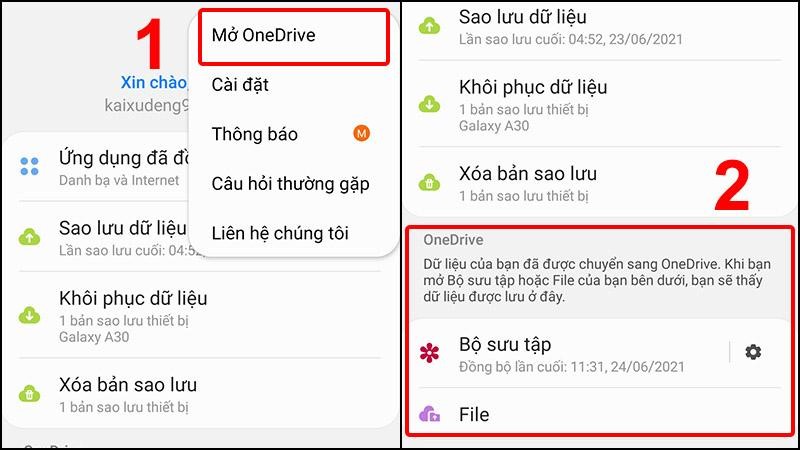
Click mở OneDrive rồi tích hợp dịch vụ.
2.6 Khôi phục cài đặt gốc nhằm xóa sạch dữ liệu trên điện thoại Samsung
Khôi phục cài đặt gốc liên quan đến việc xóa tất cả dữ liệu, virus hoặc các chương trình độc hại. Đây cũng là cách lấy lại dung lượng điện thoại Samsung như ban đầu. Cách làm như sau:
Bước 1: Đầu tiên, bạn hãy truy cập vào mục CÀI ĐẶT rồi chọn QUẢN LÝ CHUNG rồi chọn ĐẶT LẠI theo hình dưới.
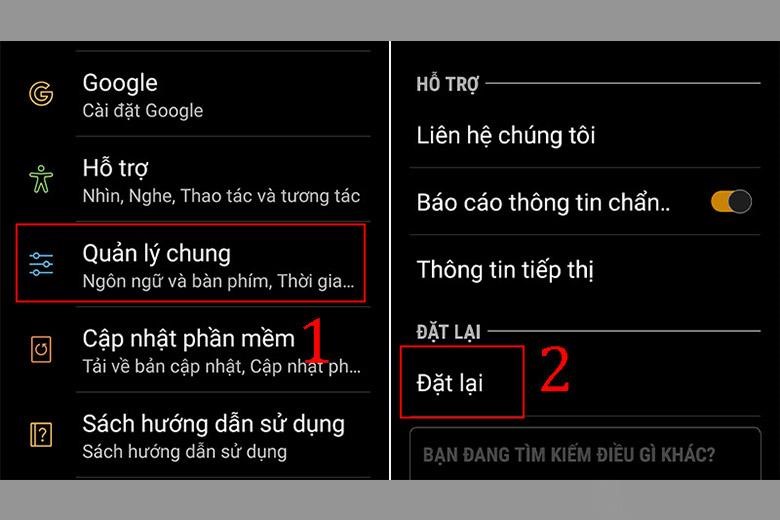
Chọn mục quản lý chung rồi nhấn vào mục đặt lại trên điện thoại Samsung
Bước 2: Bạn nhấn chọn mục KHÔI PHỤC CÀI ĐẶT GỐC và nhấn vào mục ĐẶT LẠI theo hình.
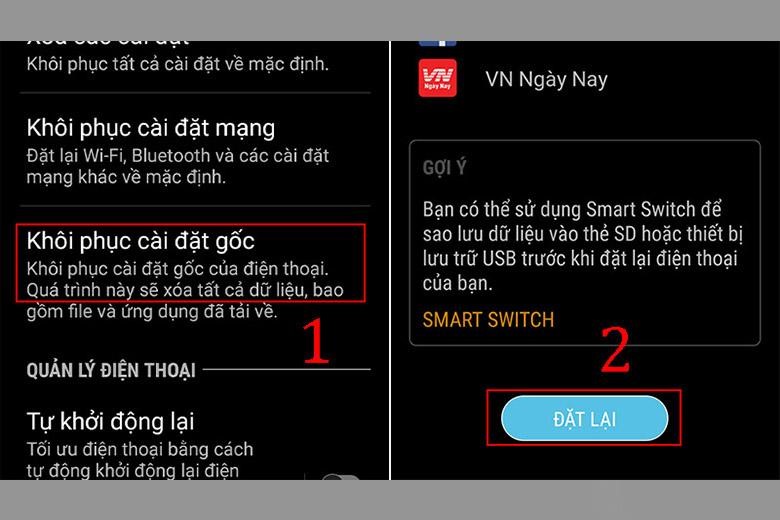
Nhấn vào mục khôi phục cài đặt gốc và nhấn đặt lại để giải phóng dung lượng.
Hy vọng thông qua bài viết, bạn có thể biết thêm vài cách giải phóng dung lượng điện thoại di động Samsung hiệu quả và nhanh chóng.
Tham khảo 1 vài mẫu điện thoại Samsung siêu hot hiện nay:
Bài viết này có giúp ích cho bạn không?
Bài viết liên quan

Cách thay đổi mật khẩu Garena đơn giản và nhanh chóng
235,042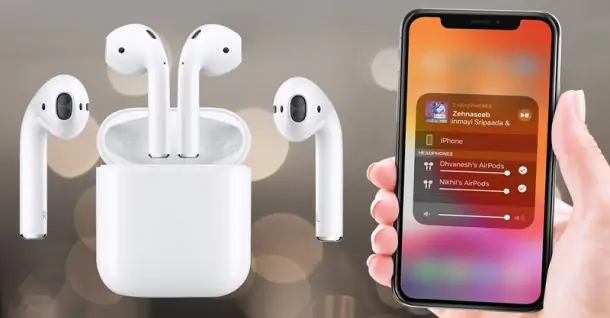
Cách kết nối Airpods với iPhone và thiết bị khác
57,058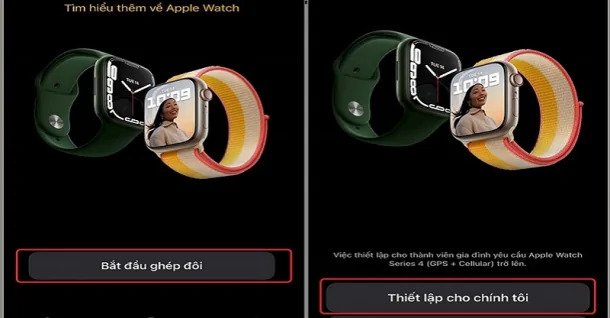
Cách kết nối đồng hồ thông minh với điện thoại nhanh nhất
88,971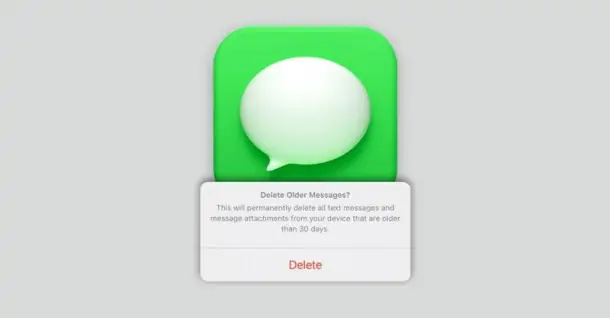
Cách khôi phục tin nhắn SMS trên điện thoại Android và iOS
65,278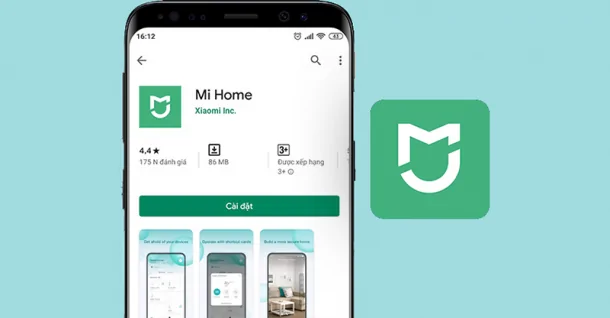
Hướng dẫn cách tải, cài đặt Mi Home và sử dụng hiệu quả
16,649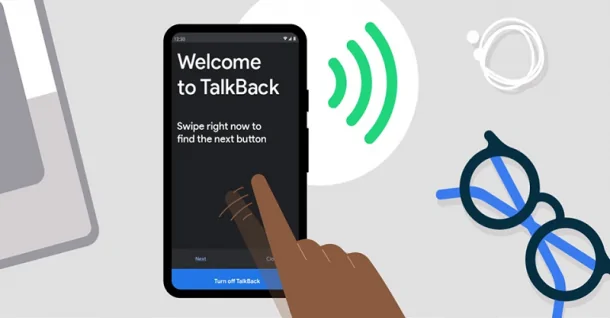
Chia sẻ cách tắt giọng nói TalkBack trên điện thoại siêu dễ
83,662Tải app Dienmaycholon
Tải app theo dõi thông tin đơn hàng và hàng ngàn voucher giảm giá dành cho bạn.

Tin nổi bật

Mừng Daikin 100 Năm, Quay Trúng Quà 100%
Tham gia tìm hiểu ngay quá trình phát triển 1 thế kỷ qua của thương hiệu Daikin - Chuyên gia không khí hàng đầu Nhật Bản với hoạt động đáp đúng và trúng quà 100% trên landing page https://100nam.daiki...154
LG - Tháng 4 Quà Đậm, Hoàn Thiện Tổ Ấm
Tặng máy hút bụi cầm tay trị giá 19.990.000đ khi mua máy giặt LG WashTower Tặng tủ lạnh LG ngăn đá trên trị giá 13.990.000đ khi mua LG Styler ...167
Mua Điều Hòa Châu Âu, Tặng Kèm Quà Đến 2 Tỷ
Nhận ngay 01 quạt bàn Comfee khi mua một trong 5 mã sản phẩm điều hòa không khí Comfee ...291
Hướng Dẫn Khách Hàng Kích Hoạt Bảo Hành Điện Tử, Máy Lạnh Panasonic
Khách hàng khi mua sắm sản phẩm Máy lạnh - Tivi - Tủ lạnh - Máy giặt Panasonic tại Điện Máy Chợ Lớn trên toàn quốc (Bao gồm Online) tự kích hoạt bảo hành qua tin nhắn ...763
Danh sách sản phẩm áp dụng bộ phiếu mua hàng
* Bộ phiếu mua hàng (PMH) trị giá 8 triệu bao gồm: PMH giảm 3 triệu mua Máy lọc nước, PMH giảm 3 triệu khi mua Bếp, PMH giảm 1 triệu khi mua Bộ nồi, PMH giảm 1 triệu khi mua Máy ép trái cây & Nồi cơm ...431278
























